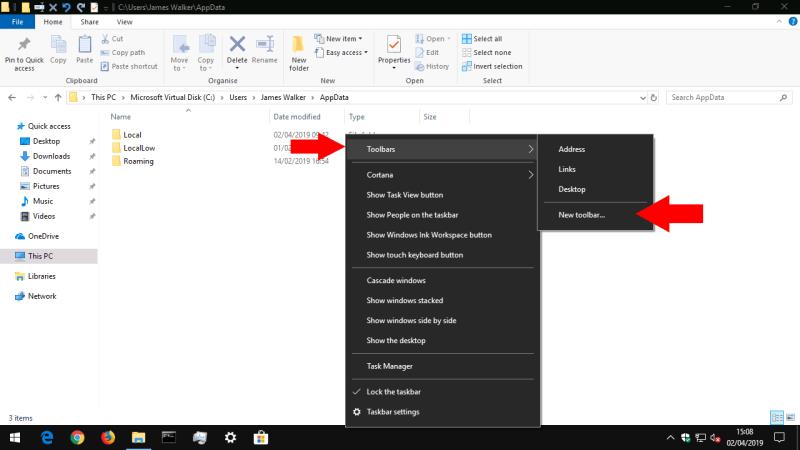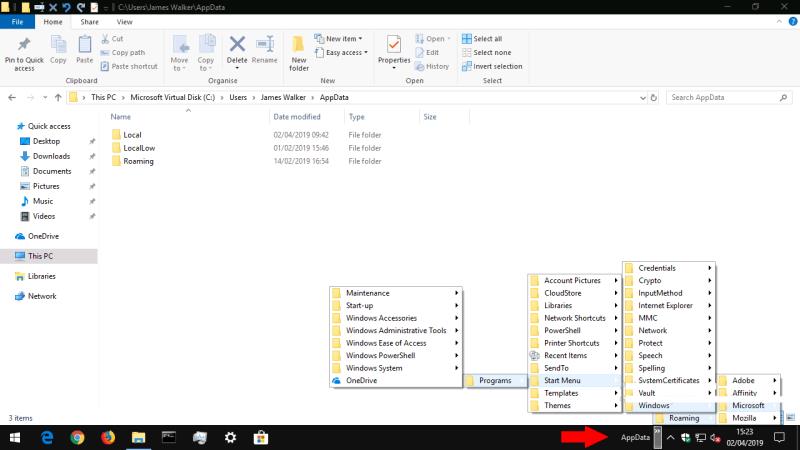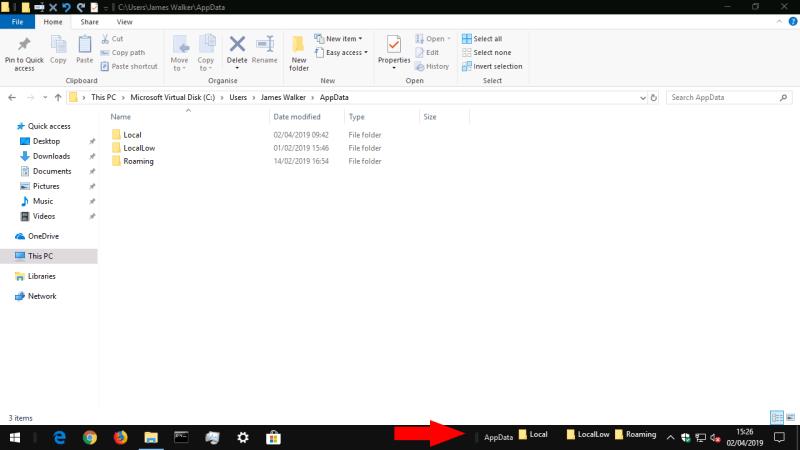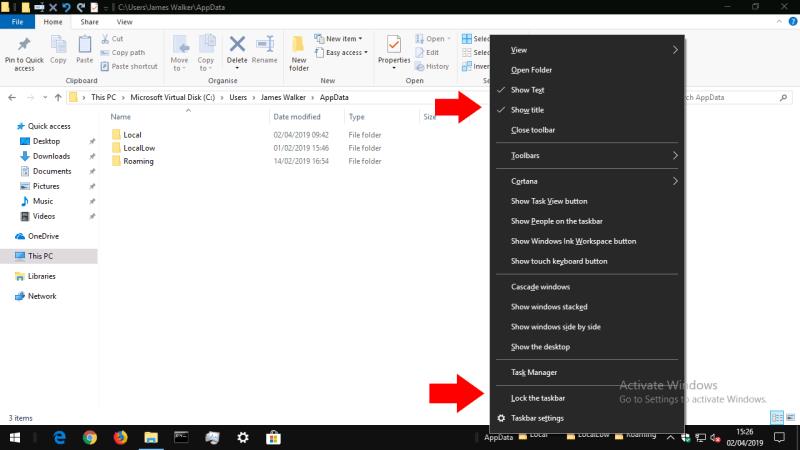Lai uzdevumjoslā izveidotu mapes rīkjoslu:
Ar peles labo pogu noklikšķiniet uz uzdevumjoslas.
Noklikšķiniet uz Rīkjoslas > Jauna rīkjosla.
Izmantojiet failu atlasītāju, lai atlasītu mapi, kurai izveidot rīkjoslu.
Operētājsistēmas Windows 10 uzdevumjosla galvenokārt tiek izmantota, lai palaistu lietojumprogrammas un pārslēgtos starp tām. Varat arī pievienot savas rīkjoslas, kas ļauj piekļūt jebkuras datora mapes saturam. Ja konstatējat, ka bieži atverat failus noteiktā mapē, uzdevumjoslas rīkjoslas pievienošana var samazināt satura atrašanai nepieciešamo klikšķu skaitu.
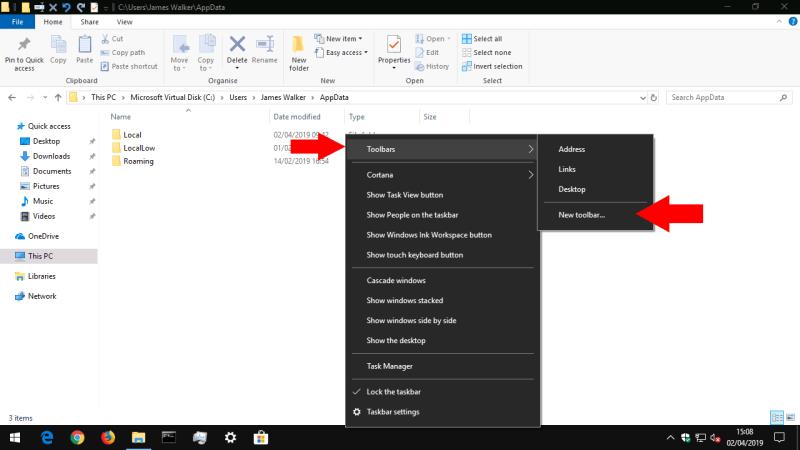
Rīkjoslas tiek izveidotas, ar peles labo pogu noklikšķinot uz uzdevumjoslas un parādītajā izvēlnē virzot kursoru virs "Rīkjoslas". Šeit jūs redzēsiet trīs noklusējuma rīkjoslas, kuras varat pievienot ar vienu klikšķi. Saites un darbvirsma norāda uz attiecīgajām mapēm jūsu lietotāja profila direktorijā, savukārt adrese nodrošina URL ievadi tieši jūsu uzdevumjoslā. Ievadiet URL un nospiediet taustiņu Enter, lai tas tiktu atvērts noklusējuma pārlūkprogrammā.
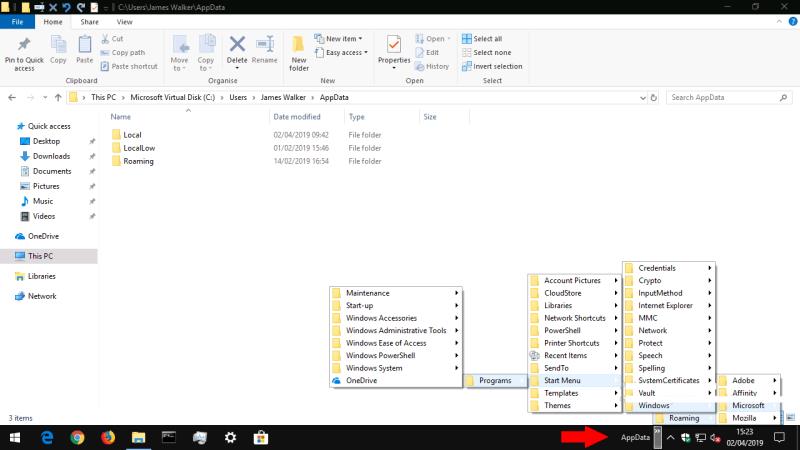
Lai izveidotu savu rīkjoslu, rīkjoslu izvēlnē noklikšķiniet uz "Jauna rīkjosla...". Izmantojiet failu atlasītāju, lai atlasītu mapi savā datorā. Nospiežot "OK", rīkjosla tiks pievienota jūsu uzdevumjoslai. Noklikšķiniet uz ikonas ">>" blakus tās nosaukumam, lai skatītu tās mapes pašreizējo saturu, uz kuru tā norāda.
Ikreiz, kad direktorijā pievienojat vai noņemat failus vai mapes, tiks atjaunināts arī uzdevumjoslas rīkjoslas saturs. Tas nodrošina ērtu veidu, kā piekļūt failiem bieži izmantotajās mapēs, neatverot File Explorer un nepārvietojot direktoriju struktūru.
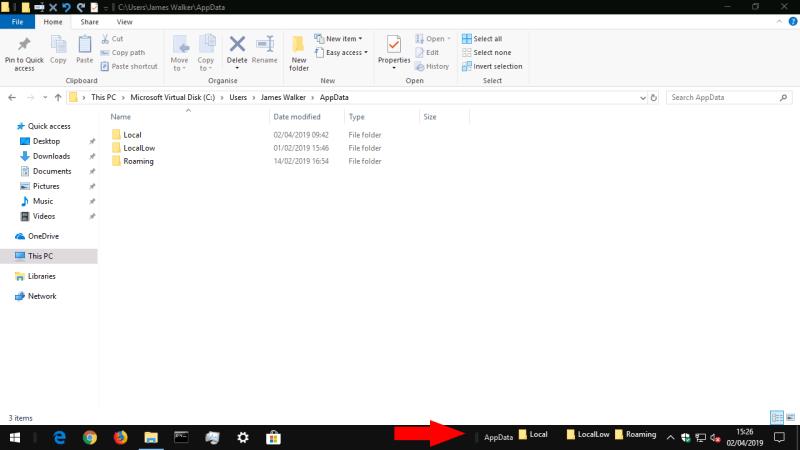
Kad esat pievienojis rīkjoslu, varat to pielāgot, izvēloties rādīt vai slēpt tās ikonu un iezīmi. Ar peles labo pogu noklikšķiniet uz uzdevumjoslas un noņemiet atzīmi no opcijas Bloķēt uzdevumjoslu. Pēc tam varat ar peles labo pogu noklikšķināt uz rīkjoslas un pārslēgt opcijas "Rādīt tekstu"/"Rādīt nosaukumu". Ja uzdevumjosla ir atbloķēta, varat arī pārkārtot rīkjoslas, velkot tās. Varat izmantot satveršanas rokturus blakus rīkjoslas nosaukumam, lai paplašinātu tās platumu, tādējādi tās saturs tiks novietots tieši uzdevumjoslā.
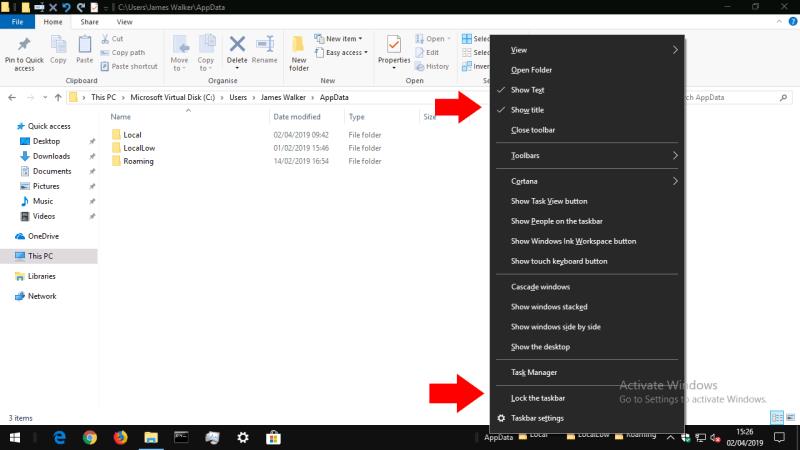
Kad esat pabeidzis pielāgošanu, neaizmirstiet atkārtoti bloķēt uzdevumjoslu, izmantojot opciju Bloķēt uzdevumjoslu. Tas novērsīs nejaušu priekšmetu pārvietošanu nākotnē. Kad nepieciešams noņemt rīkjoslu, ar peles labo pogu noklikšķiniet uz tās un nospiediet "Aizvērt rīkjoslu".